Observação
O acesso a essa página exige autorização. Você pode tentar entrar ou alterar diretórios.
O acesso a essa página exige autorização. Você pode tentar alterar os diretórios.
Para criar um pacote de envio para certificação de driver de hardware do Microsoft Windows, use a WST (Winqual Submission Tool). A ferramenta coleta informações sobre o tipo de envio preparado e reúne todos os logs, drivers e símbolos necessários para o envio. Este artigo descreve como usar a WST para criar seu pacote de envio e enviá-lo ao painel de hardware.
Pré-requisitos
Verifique se sua conta do painel está registrada no Programa de Desenvolvedor de Hardware do Windows. Para obter informações sobre como se registrar, consulte Como se registrar no Programa de Desenvolvedor de Hardware do Windows.
Baixe o HLK (Kit de Laboratório de Hardware do Windows). Certifique-se de testar seu driver ou drivers com o kit de certificação apropriado em cada sistema operacional para o qual você deseja a certificação. Você precisa dos resultados do teste WLK (. CPK) para o driver que você deseja enviar para certificação.
Instale a ferramenta de envio Winqual
- Vá para o painel de hardware do Partner Center e entre usando suas credenciais.
- No menu esquerdo, selecione Drivers.
- Vá até a parte inferior da página. Na seção Obter o Essentials, selecione Winqual Submission Tool (WST).
- Para instalar a WST, siga as instruções.
Criar um pacote de envio de drivers ou sistemas
Para criar um pacote de envio de drivers ou sistemas:
Na pesquisa do Windows, digite "WST" para localizar a ferramenta de envio e selecione Winqual Submission Tool.
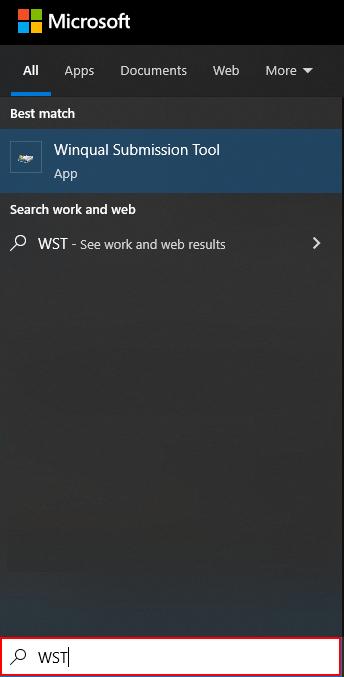
Quando você abre a ferramenta, uma tela de boas-vindas é exibida. Selecione OK.
Se uma nova versão da WST estiver disponível, você receberá uma solicitação para instalar a nova versão. Selecione OK.
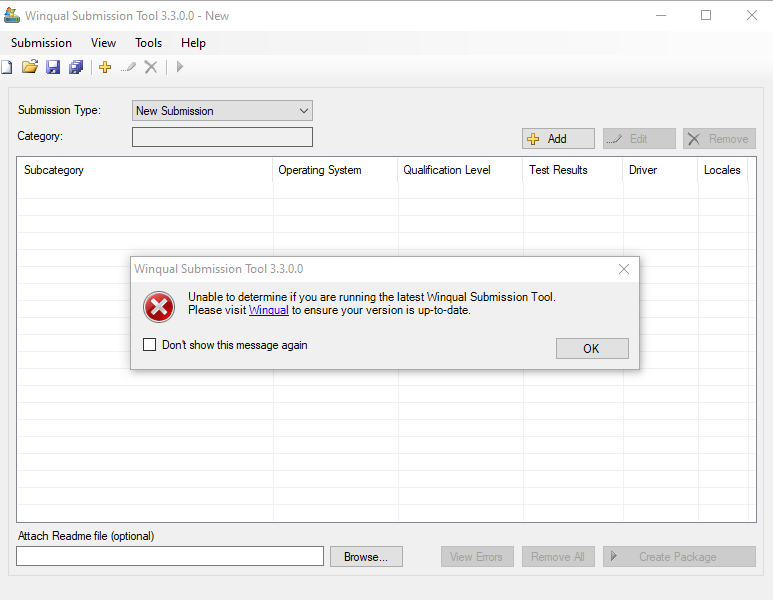
Observação
Se a verificação de versão falhar, você receberá uma mensagem de aviso, que pode ser desabilitada marcando a caixa de seleção Não mostrar esta mensagem novamente. Para reativar essa caixa de diálogo, clique em Ferramentas, clique em Opções e marque a caixa de seleção Avisar se a verificação de atualização falhar.
Para criar um novo envio, selecione Envios no menu superior e, em seguida, selecione Novo.
Selecione + Adicionar para abrir a caixa de diálogo Adicionar resultados do DTM:.
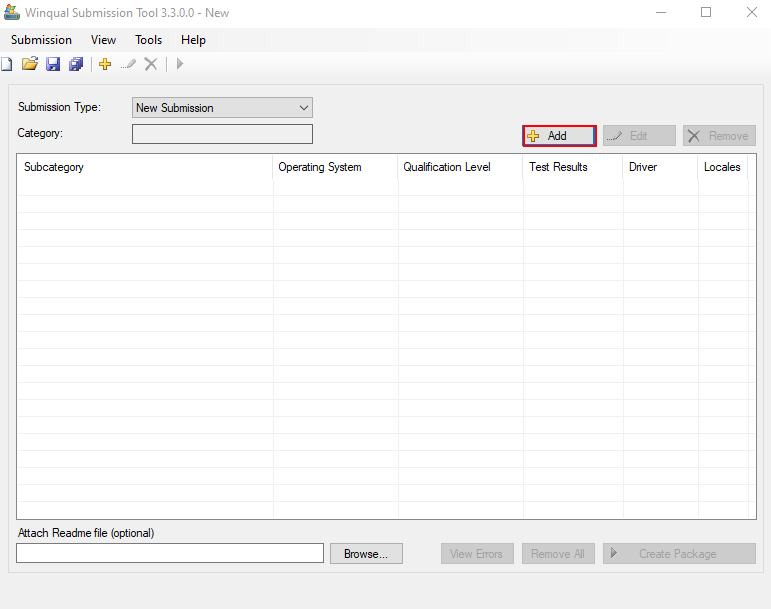
Selecione Carregar para adicionar o arquivo . CPK (resultados do teste WLK) para o pacote de envio e selecione OK.
Se o dispositivo não estiver na caixa de entrada, insira o Pacote de Driver, Localidades do Driver e Símbolos (opcional).
Observação
O caminho relativo mais os nomes de arquivo do pacote de driver deve ter menos de 160 caracteres. Os envios não serão processados se esse valor for excedido.
(Opcional) Escolha Editar para editar todas as entradas.
Depois de adicionar os resultados do teste, um arquivo WQReady.xml (que você usa posteriormente para criar o envio) é criado com todas as informações do envio. Para salvar o arquivo WQReady.xml com outro nome de arquivo, escolha Envios no menu superior e, em seguida, selecione Salvar como.
Observação
Os arquivos salvos são adicionados aos Arquivos > Recentes de Envio.
(Opcional) Escolha Procurar... para adicionar um arquivo README (.docx, .doc ou .txt) ao pacote de envio.
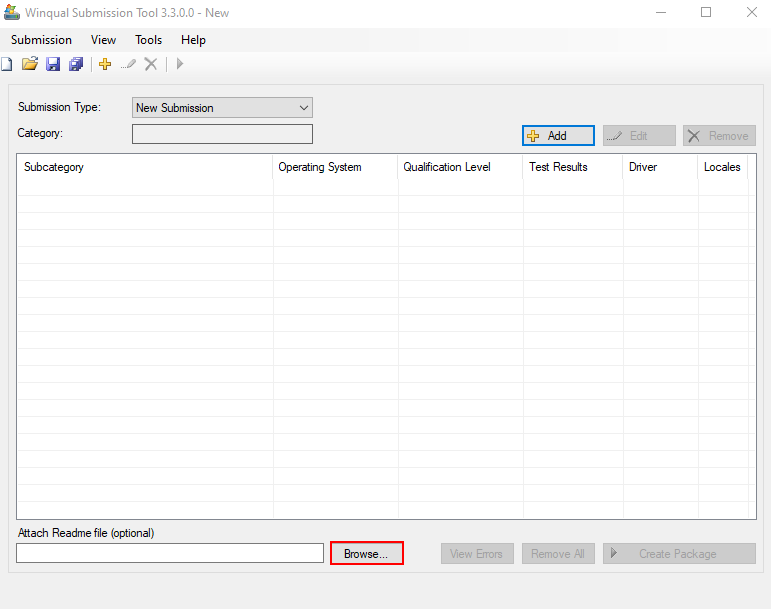
Selecione > Criar Pacote. O pacote de envio é criado com o mesmo nome do arquivo .xml no mesmo local.
As entradas com os erros são destacadas em vermelho. Para exibir os erros novamente, selecione Exibir Erros. Antes que o pacote possa ser criado, todos os erros devem ser corrigidos. Você pode corrigir erros editando a entrada e atualizando o driver ou o resultado do teste.
Quando todos os erros forem corrigidos, selecione > Criar Pacote.